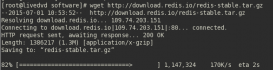KVM的默認網絡模式為NAT,就是說借助宿主機模式上網,現在我們想改成橋接模式,這樣外界就可以直接和宿主機里的虛擬機通訊了。
1,首先看一下默認的網絡設置
復制代碼
代碼如下:
2,再看一下虛擬機配置文件里面的網絡設置
#cat /etc/libvirt/qemu/ubuntu10.04.xml
<!--
WARNING: THIS IS AN AUTO-GENERATED FILE. CHANGES TO IT ARE LIKELY TO BE
OVERWRITTEN AND LOST. Changes to this xml configuration should be made using:
virsh edit ubuntu10.04
or other application using the libvirt API.
-->
<domain type='kvm'>
<name>ubuntu10.04</name>
<uuid>2eeb1395-39a2-a169-4da3-f22b20a1d34f</uuid>
<memory unit='KiB'>1048576</memory>
<currentMemory unit='KiB'>1048576</currentMemory>
<vcpu placement='static'>1</vcpu>
<os>
<type arch='x86_64' machine='rhel6.3.0'>hvm</type>
<boot dev='hd'/>
</os>
<features>
<acpi/>
<apic/>
<pae/>
</features>
<clock offset='utc'/>
<on_poweroff>destroy</on_poweroff>
<on_reboot>restart</on_reboot>
<on_crash>restart</on_crash>
<devices>
<emulator>/usr/libexec/qemu-kvm</emulator>
<disk type='file' device='disk'>
<driver name='qemu' type='raw' cache='none'/>
<source file='/var/lib/libvirt/images/ubuntu10.04.img'/>
<target dev='vda' bus='virtio'/>
<address type='pci' domain='0x0000' bus='0x00' slot='0x05' function='0x0'/>
</disk>
<disk type='block' device='cdrom'>
<driver name='qemu' type='raw'/>
<target dev='hdc' bus='ide'/>
<readonly/>
<address type='drive' controller='0' bus='1' target='0' unit='0'/>
</disk>
<controller type='usb' index='0'>
<address type='pci' domain='0x0000' bus='0x00' slot='0x01' function='0x2'/>
</controller>
<controller type='ide' index='0'>
<address type='pci' domain='0x0000' bus='0x00' slot='0x01' function='0x1'/>
</controller>
<interface type='bridge'> 原來是interface type='default'
<mac address='52:54:00:50:58:7e'/>
<source bridge='br1'/> 原來是source network='default',這里的br1要根據你的物理網卡下面有講
<model type='virtio'/>
<address type='pci' domain='0x0000' bus='0x00' slot='0x03' function='0x0'/>
</interface>
<serial type='pty'>
<target port='0'/>
</serial>
<console type='pty'>
<target type='serial' port='0'/>
</console>
<input type='mouse' bus='ps2'/>
<graphics type='vnc' port='-1' autoport='yes'/>
<sound model='ich6'>
<address type='pci' domain='0x0000' bus='0x00' slot='0x04' function='0x0'/>
</sound>
<video>
<model type='cirrus' vram='9216' heads='1'/>
<address type='pci' domain='0x0000' bus='0x00' slot='0x02' function='0x0'/>
</video>
<memballoon model='virtio'>
<address type='pci' domain='0x0000' bus='0x00' slot='0x06' function='0x0'/>
</memballoon>
</devices>
</domain>
[/code]
3,改完之后要更新一下配置文件
# virsh define ubuntu10.04.xml
定義域 ubuntu10.04(從 ubuntu10.04.xml)
#然后就可以virsh start ubuntu10.04了,不過現在物理網卡這塊還沒有改好
4,物理網卡可以手動更改,不過現在有現成的工具包,可以用這個更改
#wget http://www.convirture.com/downloads/convirture-tools/2.0.1/convirture-tools-2.0.1.tar.gz
# tar zxvf convirture-tools-2.0.1.tar.gz
# /root/convirture-tools/install/managed_server/scripts/convirt-tool --bridge setup
我的這里出現了點小問題,發現網絡沒起來,所以不要遠程來做這個操作,主要原因是里面的配置文件有點需要
小的更改,我的是UUID注釋了。
# ls ifcfg-*
ifcfg-br1 ifcfg-br2 ifcfg-br3 ifcfg-br4 ifcfg-em1 ifcfg-em2 ifcfg-em3 ifcfg-em4 ifcfg-lo
我這里有四個物理網卡,所以生成了四個bridge,不過真實用的只有br1
這個工具好有一個好處就是保存了原配置文件,如果你不想用時還可以還原
# ls saved.ifcfg-em*
saved.ifcfg-em1.20121128.101114 saved.ifcfg-em3.20121128.101114
saved.ifcfg-em2.20121128.101114 saved.ifcfg-em4.20121128.101114
看下ifceg-em1
# cat ifcfg-em1
DEVICE="em1"
#BOOTPROTO=none
NM_CONTROLLED="yes"
ONBOOT=yes
TYPE="Ethernet"
#UUID="3bc7fdcc-42b1-4223-b202-e697305897c8"
#IPADDR172.16.10.81
PREFIX=24
GATEWAY=172.16.10.254
DNS1=172.16.10.5
DEFROUTE=yes
IPV4_FAILURE_FATAL=yes
IPV6INIT=no
NAME="System em1"
HWADDR=90:B1:1C:20:4D:A5
BRIDGE=br1
看下ifcfg-br1
# cat ifcfg-br1
DEVICE="br1"
BOOTPROTO=none
NM_CONTROLLED="yes"
ONBOOT=yes
#UUID="3bc7fdcc-42b1-4223-b202-e697305897c8"
IPADDR=172.16.10.81
PREFIX=24
GATEWAY=172.16.10.254
DNS1=172.16.10.5
DEFROUTE=yes
IPV4_FAILURE_FATAL=yes
IPV6INIT=no
NAME="System br1"
TYPE=Bridge
最后看下網卡
# ifconfig
br1 Link encap:Ethernet HWaddr 90:B1:1C:20:4D:A5
inet addr:172.16.10.81 Bcast:172.16.10.255 Mask:255.255.255.0
inet6 addr: fe80::92b1:1cff:fe20:4da5/64 Scope:Link
UP BROADCAST RUNNING MULTICAST MTU:1500 Metric:1
RX packets:10219 errors:0 dropped:0 overruns:0 frame:0
TX packets:3776 errors:0 dropped:0 overruns:0 carrier:0
collisions:0 txqueuelen:0
RX bytes:576031 (562.5 KiB) TX bytes:15928008 (15.1 MiB)
em1 Link encap:Ethernet HWaddr 90:B1:1C:20:4D:A5
inet6 addr: fe80::92b1:1cff:fe20:4da5/64 Scope:Link
UP BROADCAST RUNNING MULTICAST MTU:1500 Metric:1
RX packets:10362 errors:0 dropped:0 overruns:0 frame:0
TX packets:13131 errors:0 dropped:0 overruns:0 carrier:0
collisions:0 txqueuelen:1000
RX bytes:766684 (748.7 KiB) TX bytes:16489098 (15.7 MiB)
Interrupt:35
lo Link encap:Local Loopback
inet addr:127.0.0.1 Mask:255.0.0.0
inet6 addr: ::1/128 Scope:Host
UP LOOPBACK RUNNING MTU:16436 Metric:1
RX packets:144411 errors:0 dropped:0 overruns:0 frame:0
TX packets:144411 errors:0 dropped:0 overruns:0 carrier:0
collisions:0 txqueuelen:0
RX bytes:147381248 (140.5 MiB) TX bytes:147381248 (140.5 MiB)
virbr0 Link encap:Ethernet HWaddr 52:54:00:F1:6B:6E
inet addr:192.168.122.1 Bcast:192.168.122.255 Mask:255.255.255.0
UP BROADCAST RUNNING MULTICAST MTU:1500 Metric:1
RX packets:2028 errors:0 dropped:0 overruns:0 frame:0
TX packets:1135 errors:0 dropped:0 overruns:0 carrier:0
collisions:0 txqueuelen:0
RX bytes:233311 (227.8 KiB) TX bytes:89372 (87.2 KiB)
vnet0 Link encap:Ethernet HWaddr FE:54:00:50:58:7E
inet6 addr: fe80::fc54:ff:fe50:587e/64 Scope:Link
UP BROADCAST RUNNING MULTICAST MTU:1500 Metric:1
RX packets:161 errors:0 dropped:0 overruns:0 frame:0
TX packets:3117 errors:0 dropped:0 overruns:0 carrier:0
collisions:0 txqueuelen:500
RX bytes:15533 (15.1 KiB) TX bytes:263947 (257.7 KiB)
vnet1 Link encap:Ethernet HWaddr FE:54:00:B5:1A:19
inet6 addr: fe80::fc54:ff:feb5:1a19/64 Scope:Link
UP BROADCAST RUNNING MULTICAST MTU:1500 Metric:1
RX packets:56 errors:0 dropped:0 overruns:0 frame:0
TX packets:794 errors:0 dropped:0 overruns:0 carrier:0
collisions:0 txqueuelen:500
RX bytes:8754 (8.5 KiB) TX bytes:42245 (41.2 KiB)
5,啟動虛擬機ubuntu10.04后配置網卡
#cat /etc/network/interface
auto lo
iface lo inet loopback
auto eth0
iface eth0 inet static
address 172.16.10.100
netmask 255.255.255.0
gateway 172.16.10.254
#/etc/init.d/networking restart
啟動即可